Ako na računalu pokušavate otvoriti .doc datoteku i neprestano se odbija s porukom pogreške koja kaže ‘Word došlo je do pogreške prilikom pokušaja otvaranja datoteke ’i pokušavate pronaći rješenje problema, u pravu ste mjesto. ‘Word je doživio pogrešku pri pokušaju otvaranja datoteke’ pogreška je koja se može dogoditi jer vam zaštićeni pogled Microsoft Word-a zabranjuje pristup datoteci. Sada se korisnici također žale zbog suočavanja s ovim dolje spomenutim problemima -
1. Nije moguće otvoriti Excel datoteke ili Excel privitke - „Datoteka je oštećena i ne može se otvoriti“.
2. Preglednik ne radi za Word ili Excel privitke.
Ako se na računalu suočavate s jednim od gore spomenutih problema, potražite rješenja. No, prije nego što krenete u potragu za rješenjima, isprobajte ove početne zaobilaznice -
Početni zaobilazni postupci–
1. Ako se s tim problemom suočavate prvi put na računalu Ponovo pokrenite računalo i nakon ponovnog pokretanja provjerite možete li pristupiti datoteci Word bez pogreške.
2. Provjerite je li neko Windows Update na čekanju ili nije. Ako je neko od ažuriranja sustava Windows na čekanju, ažurirajte sustav Windows. Pokušajte ponovo otvoriti datoteku.
3. Ako koristite bilo koji antivirus, pokušajte na neko vrijeme onemogućiti vatrozid antivirusa. Zatim pokušajte ponovo otvoriti datoteku.
Ako se i dalje suočavate s pogreškom u Word datoteci ili privitku, potražite ove ispravke -
Fix-1 Onemogući postavke zaštićenog pogleda-
Ne možete otvoriti datoteku riječi ili privitak možda zato što vam problem predstavljaju postavke "Zaštićeni prikaz" programa Microsoft Word. Postavke zaštićenog pogleda možete onemogućiti slijedeći ove korake-
1. Pritisnite Windows tipka + R lansirati Trčanje, i upišite "winword.exe”I pogodio Unesi.
MS Word otvorit će se.
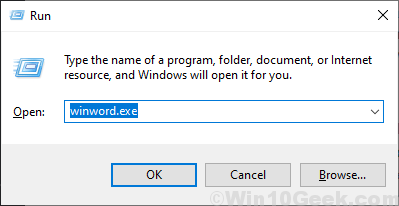
2. Sada na traci izbornika kliknite na “Datoteka", A zatim na lijevoj strani kliknite na"Opcije”Što je na kraju.

3. Sada, u Mogućnosti riječi prozor, u lijevom kutu prozora kliknite na “Centar za povjerenje", A zatim kliknite na"Postavke centra za povjerenje ...“.
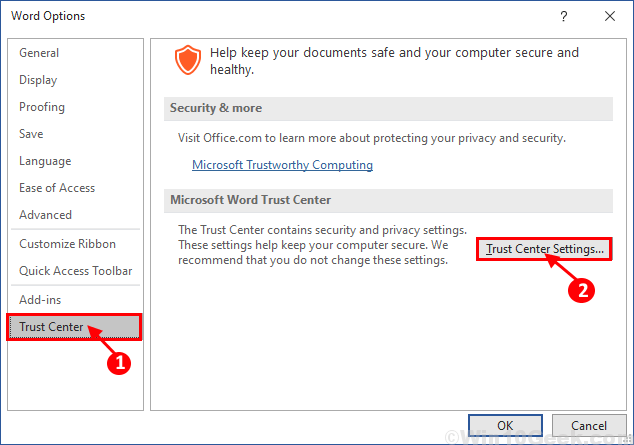
4. Sada, u Centar za povjerenje kliknite "Zaštićeni pogled"S lijeve strane, a zatim poništite sve okvire u odjeljku Zaštićeni pogled. Zatim kliknite na “u redu”Za spremanje promjena. Zatim, ne zaboravite kliknuti na "u redu”Od Mogućnosti riječi prozor.
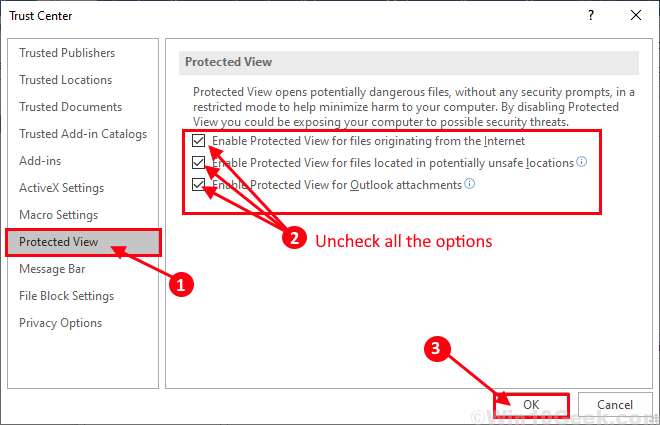
Zatvorite MS Word. Ponovo pokrenite računalo i nakon ponovnog pokretanja ponovno pokušajte otvoriti datoteku. Ako i dalje ne možete otvoriti datoteku, prijeđite na sljedeće rješenje.
Popravak-2 Dodajte novo pouzdano mjesto-
Datoteku ne možete otvoriti jer mjesto datoteke nije uključeno u datoteku Centar za povjerenje MS Worda. Slijedite ove korake za dodavanje mjesta datoteke u Centar za povjerenje MS Word-
1. Otvori Riječ na vašem računalu.
2. Klikni na "Datoteka”Na traci izbornika. Zatim kliknite na “Opcije“.

3. Na lijevoj strani kliknite "Centar za povjerenje”
4. Zatim kliknite na “Postavke centra za povjerenje ...“.
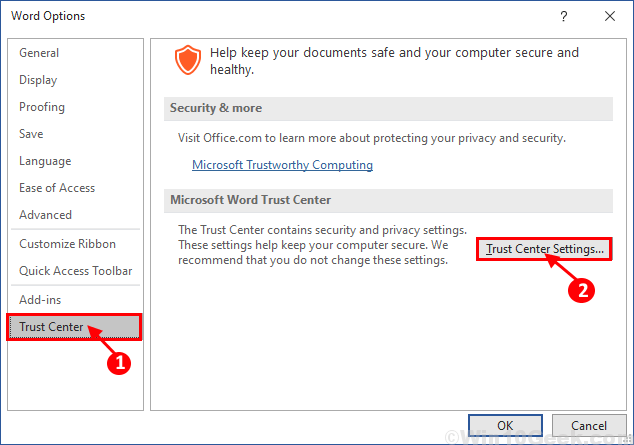
5. Kliknite na "Pouzdane lokacije”S lijeve strane Centar za povjerenje prozor, a zatim kliknite na “Dodajte novo mjesto ”S desne strane prozora.
Pouzdana lokacija Microsoft Officea otvorit će se prozor.
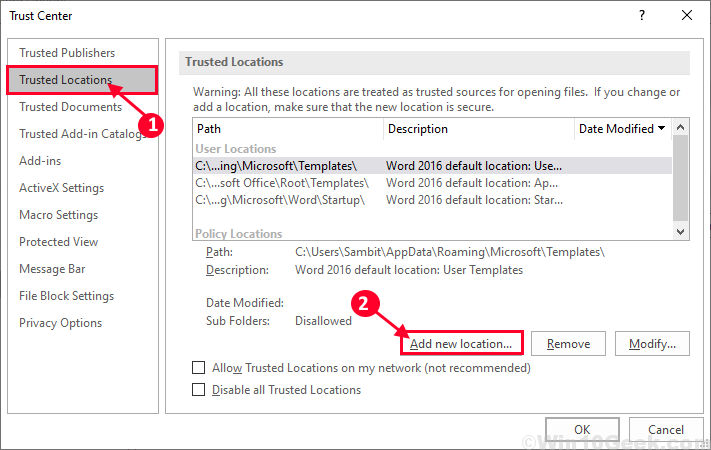
6. Sada, u Pouzdana lokacija Microsoft Officea, uStaza:", Unesite mjesto pogona datoteke (u primjeru je odabran pogon" C: ").
7.Ček opcija “Pouzdane su i podmape ovog mjesta“.
8. Sada kliknite na “u redu”Za spremanje promjena.
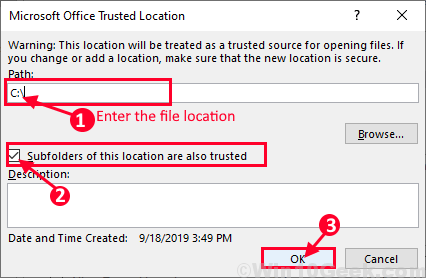
Zatvori MS Word.
Ponovo pokrenite računalo i nakon ponovnog pokretanja ponovno pokušajte otvoriti datoteku. Trebali biste moći otvoriti datoteku bez pogreške.

